Personnalisation de votre site SharePoint
Dans l’expérience SharePoint moderne, vous pouvez facilement modifier l’apparence et l’aspect de votre site pour correspondre à votre entreprise ou organisation. Vous pouvez personnaliser le logo, couleurs et navigation – souvent sans écrire une seule ligne de code. La personnalisation peut être appliquée au niveau du site, pour un groupe de sites, ou pour tous les sites au sein de votre organisation.
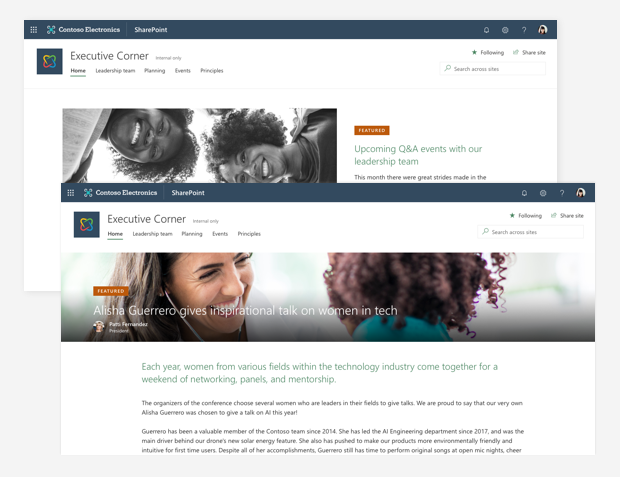
Remarque
La personnalisation de votre site SharePoint ne modifie pas l’apparence globale de votre service Microsoft 365. Pour plus d’informations sur la personnalisation de Microsoft 365, consultez Personnaliser le thème Microsoft 365 pour votre organisation.
Personnalisation du site dans l’expérience classique
Dans l’expérience SharePoint classique, il existe un ensemble de thèmes par défaut qui peuvent nécessiter une grande quantité de personnalisation pour qu’ils correspondent à la marque de votre organization. En outre, ils ne sont pas réactifs, ce qui rend l’expérience sur différents appareils incohérente. La personnalisation de site requiert la plupart du temps l’utilisation de configurations CSS alternatives ou pages maîtres personnalisées. Les pages maîtres fournissent beaucoup de souplesse, mais peuvent être problématiques. Par exemple, à chaque fois que des mises à jour sont apportées à SharePoint, les personnalisations apportées à la page maître peuvent ne plus fonctionner ou peuvent ne pas fonctionner comme vous le souhaitez. SharePoint ignore ces personnalisations, sauf si vous exécutez en mode affichage classique, car elles sont incompatibles avec l’interface utilisateur moderne. Pour éviter cette situation, utilisez uniquement les approches modernes recommandées pour personnaliser vos sites SharePoint.
Style du site moderne
SharePoint inclut un éventail de thèmes de site par défaut mis à jour, qui sont réactifs et s’affichent parfaitement sur n’importe quel appareil. Avec les thèmes de site, vous pouvez personnaliser le logo de votre site et les couleurs pour refléter votre marque. Les modèles de site fournissent des dispositions spécifiques et d’autres fonctionnalités pour votre site. Une plus grande personnalisation peut être obtenue à l’aide de thèmes personnalisés ou de modèles de site sans vous soucier de quelque chose de cassant lorsque SharePoint est mis à jour. Les thèmes personnalisés vous permettent de créer d’autres jeux de couleurs que les valeurs par défaut. Les modèles de site personnalisés vous permettent de contrôler le thème du site et d’autres personnalisations telles que la navigation du site, les applications par défaut et d’autres paramètres. Les thèmes personnalisés ou les modèles de site peuvent être appliqués à un nouveau site lorsqu’il est créé ou appliqué à un site ou à un groupe de sites existant.
Personnalisation des sites concentrateurs
Lorsque vous personnalisez un site hub SharePoint, vous pouvez le définir pour que la personnalisation de site soit appliquée à tous les sites qui sontassociés avec lui. Cela inclut tout thème de site ou modèle de site utilisé par le site hub. Vous pouvez ainsi appliquer la navigation et personnalisation courante sur un ensemble de sites et utiliser des couleurs d’accentuation pour mettre en évidence les éléments qui ont besoin de ressortir.
Remarque
Les thèmes et logos personnalisés dans SharePoint ne s’appliquent pas automatiquement aux sites d’équipe connectés à un groupe associés à un hub auquel un thème personnalisé est appliqué. Pour les sites d’équipe connectés à un groupe, vous devez appliquer manuellement le thème ou le logo personnalisé.
Expérience classique et expérience moderne
Voici un résumé des différences entre la personnalisation d’un site dans l’expérience classique et la personnalisation dans l’expérience SharePoint moderne.
| Expérience classique | Expérience moderne |
|---|---|
| Thèmes OOB non réactifs, que vous pouvez personnaliser | Thèmes réactifs qui s’affichent parfaitement sur n’importe quel appareil et peuvent être personnalisés pour refléter votre marque |
| Utiliser des pages maîtres personnalisées et CSS qui sont ignorés dans l’expérience moderne | Utilisez le SharePoint Framework pour ajouter des en-têtes et des pieds de page. Les modèles de site et les paramètres de locataire offrent des options personnalisées |
Avant de commencer
Certains éléments sont à prendre en considération avant de personnaliser vos sites d’expérience classique dans SharePoint :
Avez-vous besoin d’une marque cohérente sur tous les sites ou est-ce que les différentes divisions, départements ou groupes de votre organisation auront leurs propres ?
Vous devriez compiler une liste de tous les sites actuels, les modèles de site qu’ils utilisent, toutes les personnalisations qui ont été apportées à la pages maître ou CSS et déterminer les personnalisations que vous voulez conserver. Vous pouvez exécuter le scanneur d’expérience de l’interface utilisateur SharePoint « moderne » qui effectue une analyse approfondie de tous les sites de votre organization et créer des rapports qui vous donnent des détails sur les sites qui ont des pages master incompatibles ou d’autres paramètres CSS. SharePoint gère la personnalisation différemment des modèles de site classique telles que le site de publication. Vous souhaitez résoudre les problèmes de thème personnalisé que vous rencontrez.
Quels domaines voulez-vous personnaliser (logo, couleurs, polices, en-tête/pied de page, navigation) ?
Qui dans votre organisation peut personnaliser un site ? Vous devez vous assurer qu’ils disposent des autorisations de concepteur de site ou supérieures pour effectuer ces modifications.
Êtes-vous prêt à personnaliser votre site SharePoint classique à l’aide de l’expérience moderne ?
Consultez les ressources ci-dessous qui fournissent plus d’informations sur l’utilisation de l’expérience moderne SharePoint pour personnaliser votre site.
Modifiez l’apparence de votre site SharePoint.
Moderniser la personnalisation du site.